如今,越来越多的企业开始引入crm客户关系管理软件来提升业务效率,但对于初次使用者来说,快速上手操作尤为关键。市面上大多数系统的使用说明往往仅按功能模块罗列,缺少系统性与流程化的引导,导致用户在实际应用中容易迷失方向,难以迅速定位并使用所需功能,从而影响学习进度和整体使用体验。
1、 录入客户信息
2、 登录系统后,进入“客户伙伴”模块,点击左侧菜单中的“客户”选项,选择“新增客户”,依次填写客户基本信息及联系人资料,完成录入操作。

3、 提交后可前往“我的客户”列表查看,双击对应客户记录即可打开详情页浏览完整信息。

4、 开始跟单
5、 当业务人员首次与目标客户沟通并确认其购买意向后,需建立相应的跟单记录。可在客户详情页面直接点击“跟单”按钮添加线索跟进内容;也可通过“跟单管理”进入“线索跟单”页面,点击“新增线索跟单”,再通过搜索选择对应客户完成创建。
6、 填写新的客户跟单信息,详细记录客户关注的产品点及当前采购意向。
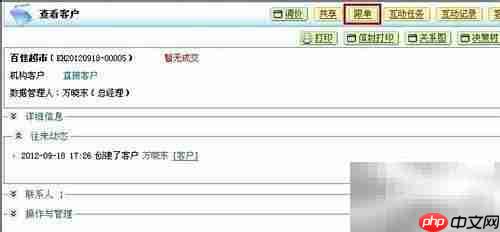

7、 在进行第二次联系前,可进入该客户的查看页面,在“往来动态”中点击之前创建的线索跟单链接,执行如图一所示操作。
8、 查阅此前创建的线索跟进单(见图二),全面掌握客户销售进展后再进行后续沟通。通话或面谈结束后,点击“跟进记录”(见图三),详实登记本次交流内容与客户反馈,并设置下次联系时间及当前所处的跟进阶段。
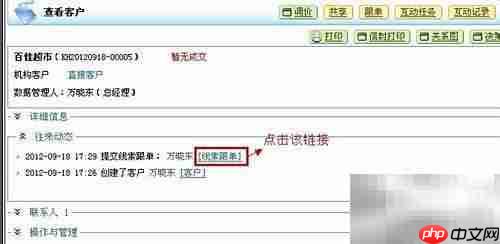
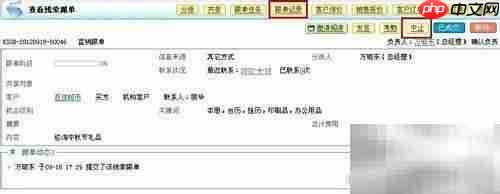

9、 跟进日志管理
10、 当客户明确表示愿意购买我方产品并准备下单时,可在提交跟单记录的同时,点击“客户订单”按钮,系统将自动保存当前跟单数据,并跳转至新订单页面,实现快速下单。此为便捷入口,用户亦可通过“销售管理”模块下的“客户订单”功能手动新建订单,两种方式灵活切换,助力高效推进销售流程。
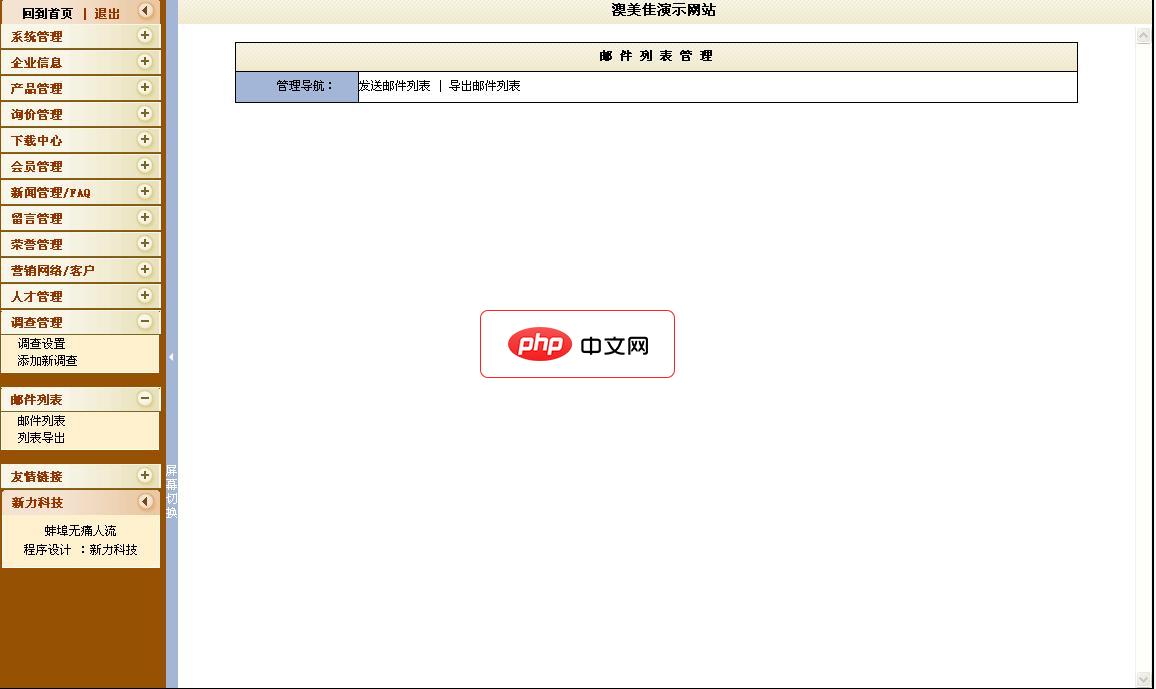
我们的目标:麻雀虽小,五脏俱全!致力于打造互联网上程序最小功能齐全的网站源码,只要你会打字就会做网站和管理网站。任何个人和组织不得用于商业用途,本网站专业为你订做网站。1.本网站程序是基于asp 上的,本程序由新力完成,版权归新力所有.2.本网站程序功能齐全,功能强大!3.本网站程序可符合百度谷歌更新标准。4.本网站程序模板可以导入,导出,便于快速更新模板。5.本网站程序适合初学者到程序高手都可以
 0
0


11、 输入订单相关信息后,若需审批流程,点击“送审”启动审核机制。

12、 启动客户订单的审批流程
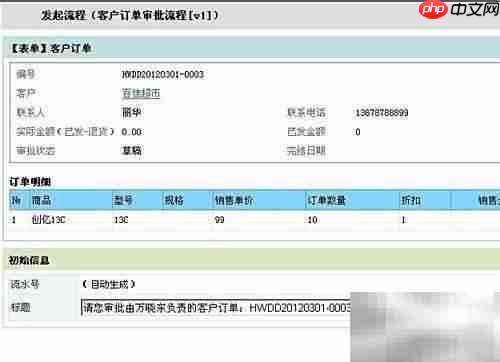
13、 支持自定义指定审批人,点击“下一步”后,系统会通过右下角在线消息实时通知相关审批人处理。如需递交给上级领导审批,当前审批人可选择“批准并送下一步”,即可将审批任务推送至更高层级继续流转。
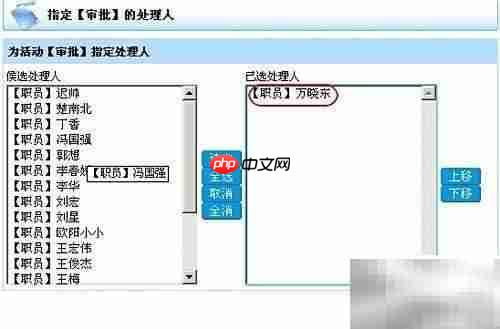

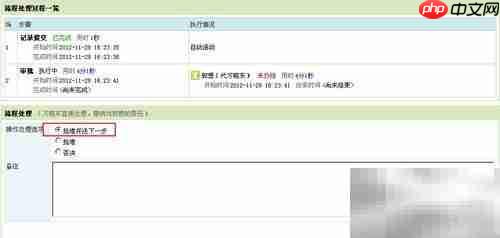
14、 办理收款
15、 根据已确认的客户订单办理财务收款手续
16、 可在“销售管理”模块的“客户订单”中找到对应订单,双击进入详情页后点击右上角“收款”按钮;或进入“财务管理”模块,选择“业务结算”中的“业务收款”功能,点击“新增业务收款单”完成操作。整个流程设计简洁明了,便于快速完成收款处理。
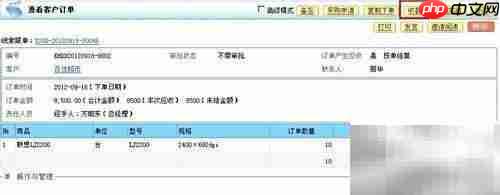
17、 新增收款单据
18、 财务人员填写收款信息,勾选执行责任人,提交后即完成收款登记。
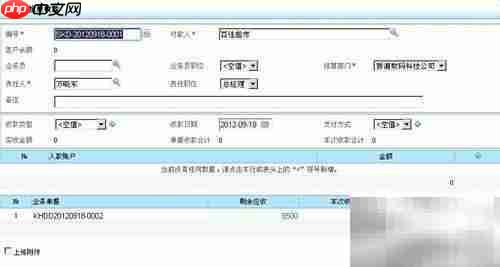
以上就是初学者快速上手CRM指南的详细内容,更多请关注php中文网其它相关文章!

每个人都需要一台速度更快、更稳定的 PC。随着时间的推移,垃圾文件、旧注册表数据和不必要的后台进程会占用资源并降低性能。幸运的是,许多工具可以让 Windows 保持平稳运行。

Copyright 2014-2025 https://www.php.cn/ All Rights Reserved | php.cn | 湘ICP备2023035733号